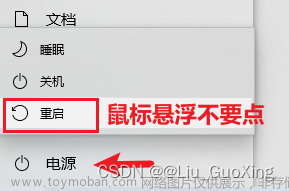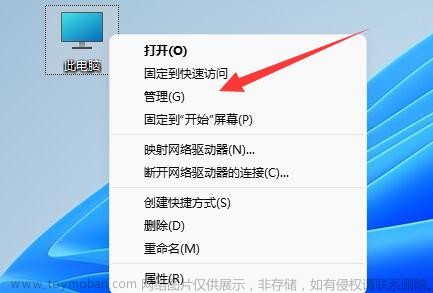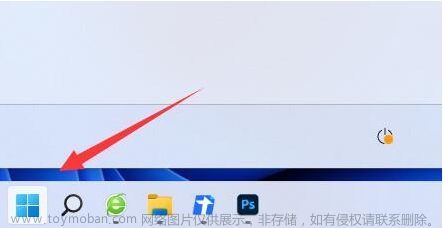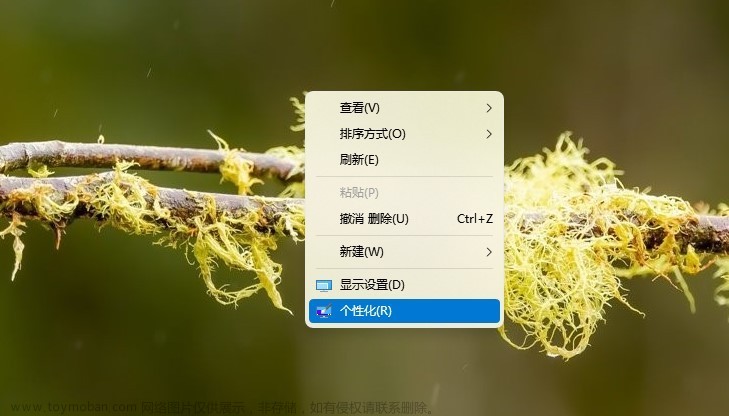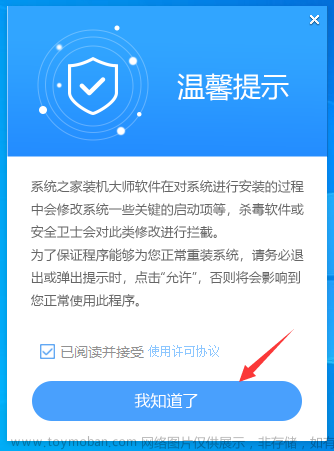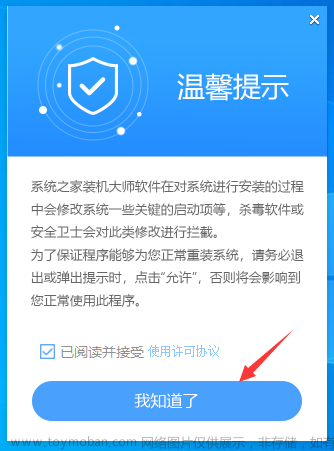重装电脑系统以后,若是想自己的电脑系统使用起来更稳定舒适的话,就要对电脑的硬盘进行系统分区,不过很多用户不知道如何分区重装系统,今天小编就来为大家详细的介绍一下分区重装系统的方法。
工具/原料:
系统版本:win10系统
品牌型号:联想拯救者R720
方法/步骤:
方法一:在管理中完成分区
1、在笔记本桌面找到“我的电脑”,右键,然后点击管理。

2、在给电脑重装系统之后再点击“磁盘管理”。

3、接着我们就可以看到右下角深蓝色为主分区,而深黑色的为未分配,所以,我们可以右键“新建”即可。

1、右键“此电脑”,挑选“管理方法”。


2、在弹出的渠道中,选择“磁盘分区”。

3、在窗口右下方可以看到硬盘,选择要分区的硬盘点击鼠标,选择要分区的硬盘点击,选择“压缩卷”。

4、系统会计算出可以压缩的空间,输入必须压缩的空间,点击“缩小”按键。

5、缩小后,可以看到一个未分配的系统分区,右键点击鼠标,选择。“创建一个新的简易卷”。

6.点击新创建的简易卷指导页面,“下一步”。

7.再次“下一步”。

8.在这样的页面中,选择硬盘的文件格式用于新建简易卷,一般默认设置选择。“NTFS”可以,再一次“下一步”。

9、现在可以在电脑上看到新建的系统分区了。

10、最后点击一下“完成”关掉这个指导。文章来源:https://www.toymoban.com/news/detail-509563.html
 文章来源地址https://www.toymoban.com/news/detail-509563.html
文章来源地址https://www.toymoban.com/news/detail-509563.html
到了这里,关于电脑如何分区重装系统的文章就介绍完了。如果您还想了解更多内容,请在右上角搜索TOY模板网以前的文章或继续浏览下面的相关文章,希望大家以后多多支持TOY模板网!